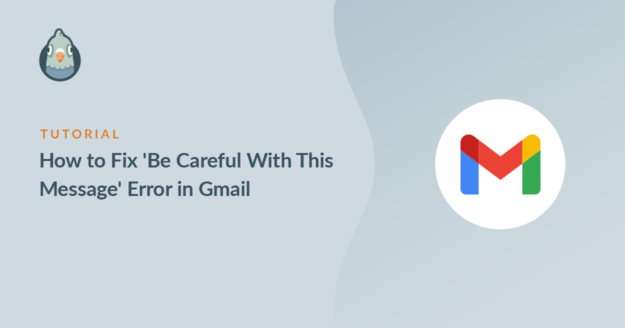AI Zusammenfassung
Siehst du die gelbe Warnung "Sei vorsichtig mit der Nachricht" in Google Mail?
Gmail zeigt verschiedene Varianten dieser Warnung an, wenn es glaubt, dass jemand deine E-Mail-Adresse missbrauchen könnte. Manchmal kann dies ein falsches Positiv sein.
In diesem Artikel erklären wir dir, wie du deine E-Mails so einrichtest, dass die Anzahl der Gmail-Fehler oder -Warnungen reduziert wird.
Repariere deine WordPress-E-Mails jetzt
Warum sehe ich "Seien Sie vorsichtig mit dieser Nachricht"?
Google fügt E-Mails, die verdächtig sein könnten , automatisch den Hinweis "Vorsicht mit dieser Nachricht" hinzu.
Wenn Google eine potenziell bösartige E-Mail erkennt, sehen Gmail- und Google Workspace-Nutzer/innen eine Warnung in einem farbigen Balken am oberen Rand der E-Mail.

Zusammen mit der Warnung kannst du einen Text wie diesen sehen:
- Diese E-Mail behauptet, von example.com zu kommen, aber die Antworten gehen an eine E-Mail-Adresse in einer anderen Domain.
- Dies könnte eine gefälschte Nachricht sein. Die Nachricht behauptet, von deinem Konto gesendet worden zu sein, aber example.com Mail konnte die tatsächliche Quelle nicht verifizieren.
- Gmail konnte nicht überprüfen, ob example.com diese Nachricht tatsächlich gesendet hat.
- Diese Nachricht scheint gefährlich zu sein.
Manchmal werden die Absender mit einem Fragezeichen-Symbol markiert. Wenn du mit dem Mauszeiger darüber fährst, siehst du den Text "yourdomain.com konnte nicht überprüfen, ob example.com diese Nachricht tatsächlich gesendet hat (und nicht ein Spammer)".
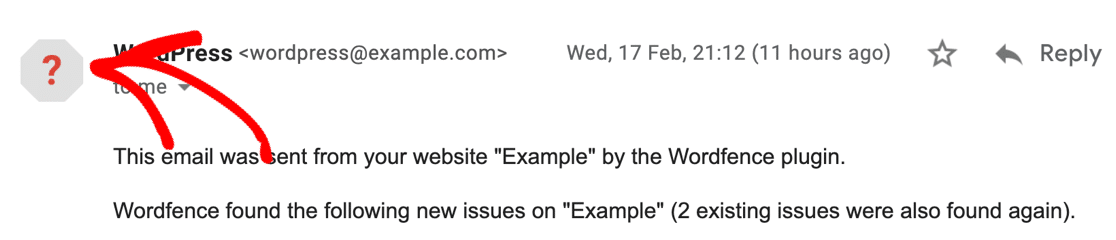
Wenn du die Warnung "Sei vorsichtig mit dieser Nachricht" siehst, mach dir keine Sorgen. Deine E-Mails werden wahrscheinlich trotzdem zugestellt.
Aber jede Gmail-Warnung oder -Fehler ist immer noch ein Problem, denn:
- Die Leute könnten denken, dass deine E-Mails Spam sind oder nicht vertrauenswürdig.
- Die Empfänger/innen könnten die Schaltfläche " Spam melden" oder "Phishing melden" im Warnfeld anklicken, was zu Problemen bei der Zustellbarkeit der E-Mail führen kann.
- Vielleicht hast du bei der Einrichtung deines Kontaktformulars einen Schritt vergessen, und das könnte bedeuten, dass wichtige Nachrichten bereits als Spam abgelegt werden. Das kann sich auf die Zustellbarkeit von Kontaktformular-Plugins wie Ninja Forms auswirken (siehe Ninja Forms-E-Mails werden nicht gesendet).
Du kannst diese Warnungen nicht komplett ausschalten, aber du kannst deine E-Mail- und Kontaktformular-Einstellungen korrigieren. Das verringert die Wahrscheinlichkeit, dass deine Empfänger sie sehen.
Wie man den Fehler "Sei vorsichtig mit dieser Nachricht" in Google Mail behebt
- Gmail 2024-25 Massenversender-Regeln (Eine kurze Checkliste)
- 1. Überprüfe deine DMARC-, DKIM- und SPF-Einträge
- 2. Prüfe die Absenderadresse in allen Plugins
- 3. Unterschiedliche Absender- und Empfängeradressen verwenden
Gmail 2024-25 Massenversender-Regeln (Eine kurze Checkliste)
Ab 2024 setzt Gmail strengere Regeln für alle Absender durch, die etwa 5.000 E-Mails pro Tag erreichen. Wenn du große Mengen an E-Mails versendest (z. B. Newsletter, Benachrichtigungen oder automatisierte Kampagnen), musst du diese drei Anforderungen erfüllen:
- DKIM- und SPF-Abgleich - Deine Authentifizierungsdatensätze müssen bestehen und mit deiner Von-Domäne übereinstimmen
- Kopfzeile zum Abbestellen der Liste mit einem Klick - Die Empfänger müssen sich mit einem einzigen Klick abmelden können
- Spam-Beschwerdequote unter 0,3 % - Halte deine Spam-Berichte unter 0,3 %, gemessen von Google Postmaster Tools
Wenn du diese Anforderungen nicht erfüllst, kann Gmail deine E-Mails komplett ablehnen und nicht nur Warnungen anzeigen.
Ausführliche Informationen findest du in den offiziellen Google-Richtlinien für E-Mail-Versender und kannst deine Leistung mit den Google Postmaster Tools überwachen.
Willst du das blaue Gmail-Symbol?
Gmail zeigt jetzt blaue Häkchen neben verifizierten Absendern an, die BIMI (Brand Indicators for Message Identification) verwenden. Um das blaue Häkchen zu bekommen, brauchst du: BIMI → DMARC → VMC (Verified Mark Certificate) oder CMC (Certificate Mark Certificate). Diese erweiterte Überprüfung kann das Vertrauen der Empfänger/innen und das E-Mail-Engagement erheblich steigern.
TLS-Verschlüsselung: Google Mail lehnt jetzt E-Mails, die nicht über TLS (verschlüsselte Verbindungen) gesendet werden, noch aggressiver ab. Die meisten modernen E-Mail-Dienste handhaben dies automatisch, aber wenn du benutzerdefinierte SMTP-Einstellungen verwendest, solltest du sicherstellen, dass TLS aktiviert ist.
ARC (Authenticated Received Chain): Wenn deine E-Mails über Mailinglisten oder andere Vermittler weitergeleitet werden, hilft ARC dabei, die Authentifizierungsergebnisse während des Weiterleitungsprozesses zu erhalten. Dadurch wird verhindert, dass legitime weitergeleitete E-Mails die Authentifizierungsprüfung nicht bestehen.
1. Überprüfe deine DMARC-, DKIM- und SPF-Einträge
Mit dem WP Mail SMTP-Plugin kannst du E-Mails von deiner WordPress-Website über einen Drittanbieter-Mailerdienst versenden. Dies ist eine gute Möglichkeit, die Zustellbarkeit von WordPress-E-Mails zu verbessern, da diese Mailer-Dienste deine E-Mails verifizieren können.
Damit das aber richtig funktioniert, musst du eventuell auch DMARC, DKIM und SPF auf deiner Domain einrichten.
DMARC, DKIM und SPF fügen Verifizierungsdaten zum E-Mail-Header hinzu, also dem technischen Teil der E-Mail, den wir normalerweise nicht sehen. Ohne diese Daten geht Gmail davon aus, dass die E-Mail verdächtig ist, weil die Absenderadresse nicht mit dem Server übereinstimmt, der tatsächlich zum Versenden der Nachricht verwendet wurde.
Außerdem blockiert Google Mail E-Mails, die keine DKIM- oder SPF-Prüfung bestehen, und weist die E-Mail mit einer Fehlermeldung zurück, die besagt, dass mindestens eine dieser Authentifizierungsmethoden verwendet werden muss.
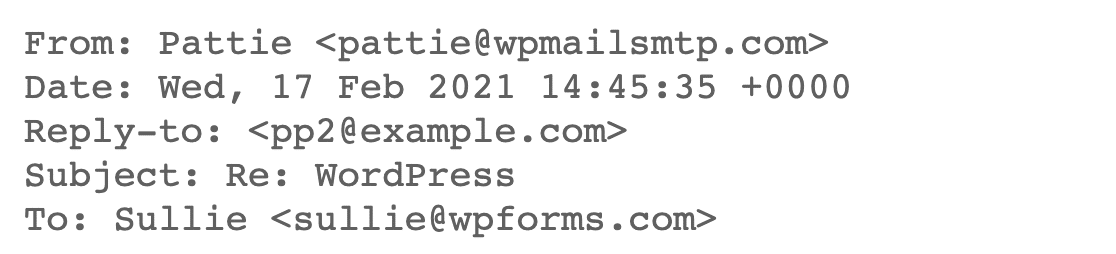
Dieses Problem kann immer dann auftreten, wenn du einen Mailingdienst eines Drittanbieters nutzt, um E-Mails zu versenden. Es kommt zum Beispiel häufig vor, wenn du E-Mail-Newsletter versendest.
Der beste Weg, dies zu beheben, ist zu überprüfen, ob deine DMARC-, DKIM- und SPF-Einträge funktionieren.
Lösung: Überprüfe deine DNS-Einstellungen
DKIM, SPF und DMARC sind TXT Zeilen im DNS-Eintrag deines Domainnamens.
Wenn du bereits ein Konto bei den Google Postmaster Tools erstellt hast, erfährst du dort, ob DKIM, SPF und DMARC korrekt eingerichtet sind.
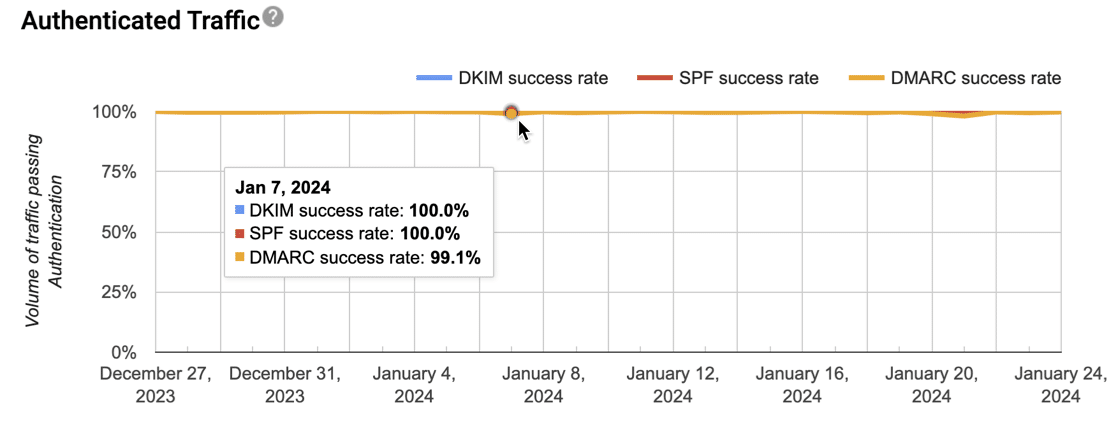
Wenn du diese Einträge in deinem DNS korrigieren musst, sieh in der Dokumentation deines Mailer-Dienstes nach. Wenn du WP Mail SMTP verwendest, kannst du über diese Links zu den Anweisungen springen:
- SendLayer
- SMTP.de
- Brevo
- Amazon SES
- Google Workspace / Gmail
- Mailgun
- Microsoft 365 / Outlook.com
- Poststempel
- SendGrid
- SparkPost
- SMTP2GO
- Mailjet
- Elastische E-Mail
- Zoho Mail
- Andere SMTP
Überprüfe die Anforderungen für die Einrichtung von DMARC-, DKIM- und SPF-Einträgen und überprüfe dann jeden Eintrag mit MXToolbox, um sicherzustellen, dass er gültig ist.
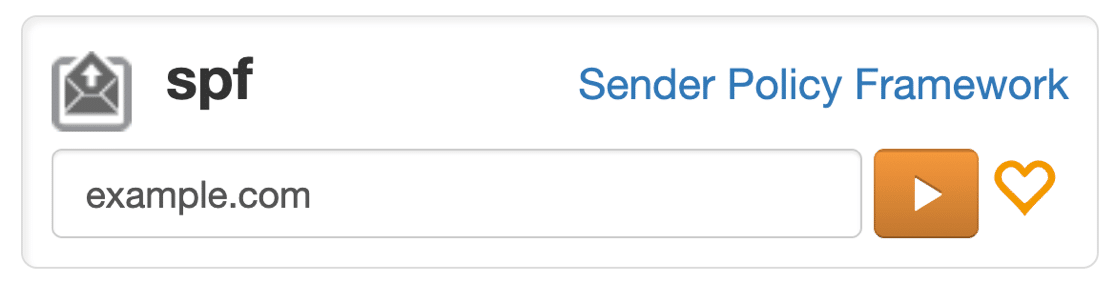
Wenn du zusätzliche Hilfe brauchst, sieh dir unsere Tutorials an:
2. Prüfe die Absenderadresse in allen Plugins
In WordPress hast du vielleicht mehrere Plugins, die alle mit ihren eigenen Vorlagen und Einstellungen E-Mails versenden.
Dein Kontaktformular-Plugin und dein Backup-Plugin könnten zum Beispiel unterschiedliche Absender-E-Mail-Adressen haben. Die eine sendet vielleicht E-Mails von deiner bevorzugten Absenderadresse, die andere von der E-Mail-Adresse des Website-Administrators oder sogar von einer komplett erfundenen Adresse.
Contact Form 7 verwendet z.B. standardmäßig die Absenderadresse wordpress@[deine-domain], die in WordPress die Standardabsenderadresse ist.
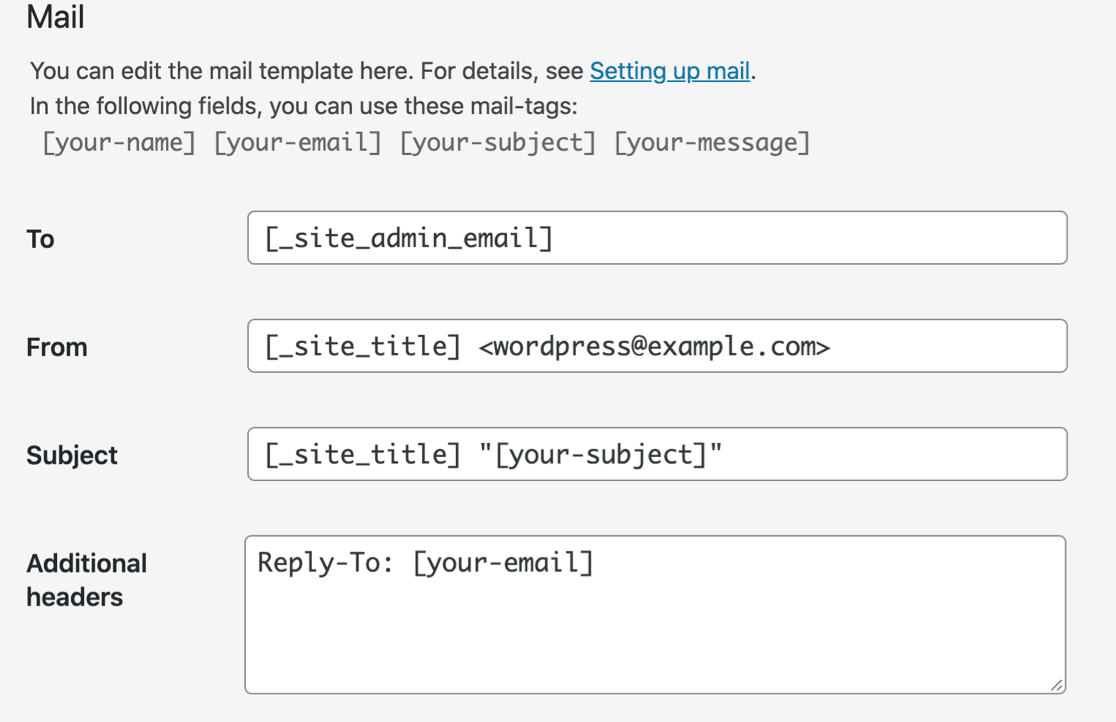
Um E-Mail-Probleme zu lösen und die Verwaltung deiner WordPress-Website zu vereinfachen, empfehlen wir, dass alle Plugins auf deiner Website dieselbe Absenderadresse verwenden. Dies sollte idealerweise eine tatsächlich existierende E-Mail-Adresse auf deiner Domain sein.
Lösung: Erzwinge die Absender-E-Mail in WP Mail SMTP
WP Mail SMTP macht es einfach, alle deine E-Mails von derselben Absenderadresse aus zu versenden.
Du kannst dies ganz einfach aktivieren, indem du in den Plugin-Einstellungen auf das Kontrollkästchen Von E-Mail erzwingen klickst.

Wenn du darauf klickst, verwendet jedes Plugin auf deiner WordPress-Website die von dir gewählte Absenderadresse anstelle ihrer eigenen zufälligen oder ungültigen Adresse.
So kannst du sicherstellen, dass alle E-Mails von deiner Website validiert werden.
Wenn das Kontrollkästchen Absender-E-Mail erzwingen ausgegraut ist, bedeutet das, dass dein Mailer diese Einstellung erfordert und WP Mail SMTP dies bereits für dich erledigt hat.
3. Unterschiedliche Absender- und Empfängeradressen verwenden
WP Mail SMTP verfügt über eine Test-E-Mail-Funktion, mit der du ganz einfach überprüfen kannst, ob deine WordPress-E-Mails funktionieren.
Du könntest jedoch eine Gmail-Warnung erhalten, wenn du die Test-E-Mail an die gleiche E-Mail-Adresse schickst, die du als Absenderadresse verwendet hast.
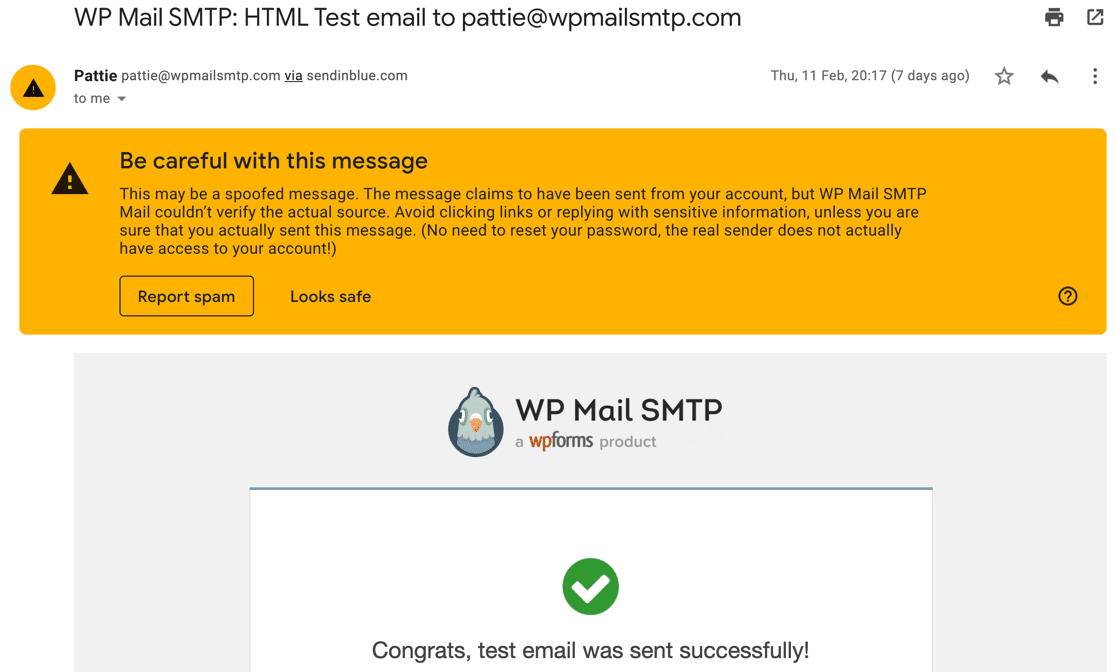
Das kann auch bei einigen Plugins passieren, die Benachrichtigungen senden. Sie können E-Mails an dieselbe Adresse und von derselben Adresse senden:

Diese E-Mail hat eine Google Workspace Absenderadresse, wird aber nicht von Google-Servern gesendet. Wenn du sie also an dich selbst schickst, kann es sein, dass du eine Warnung bekommst: "Sei vorsichtig mit dieser Nachricht".
Niemand sonst wird diesen speziellen Fehler sehen, aber er kann verwirrend sein, weil es so aussieht, als gäbe es ein Problem mit deinen E-Mails.
Lösung: Verwende eine andere E-Mail-Adresse zum Testen
Versuche in WP Mail SMTP, deine Test-E-Mail an eine andere E-Mail-Adresse zu senden und nicht an die Absenderadresse, die du im Plugin eingerichtet hast.

Damit sollte der Fehler behoben sein und du kannst sicher sein, dass deine E-Mails funktionieren.
Wenn du diesen Fehler bei bestimmten Plugin-Benachrichtigungen siehst, schau nach, ob du die Absenderadresse für die Benachrichtigungen ändern kannst.
Hier ist ein Beispiel von WPForms. In den Einstellungen können wir Formular-Benachrichtigungen an die Absenderadresse senden, die zu unserer Domain passt.
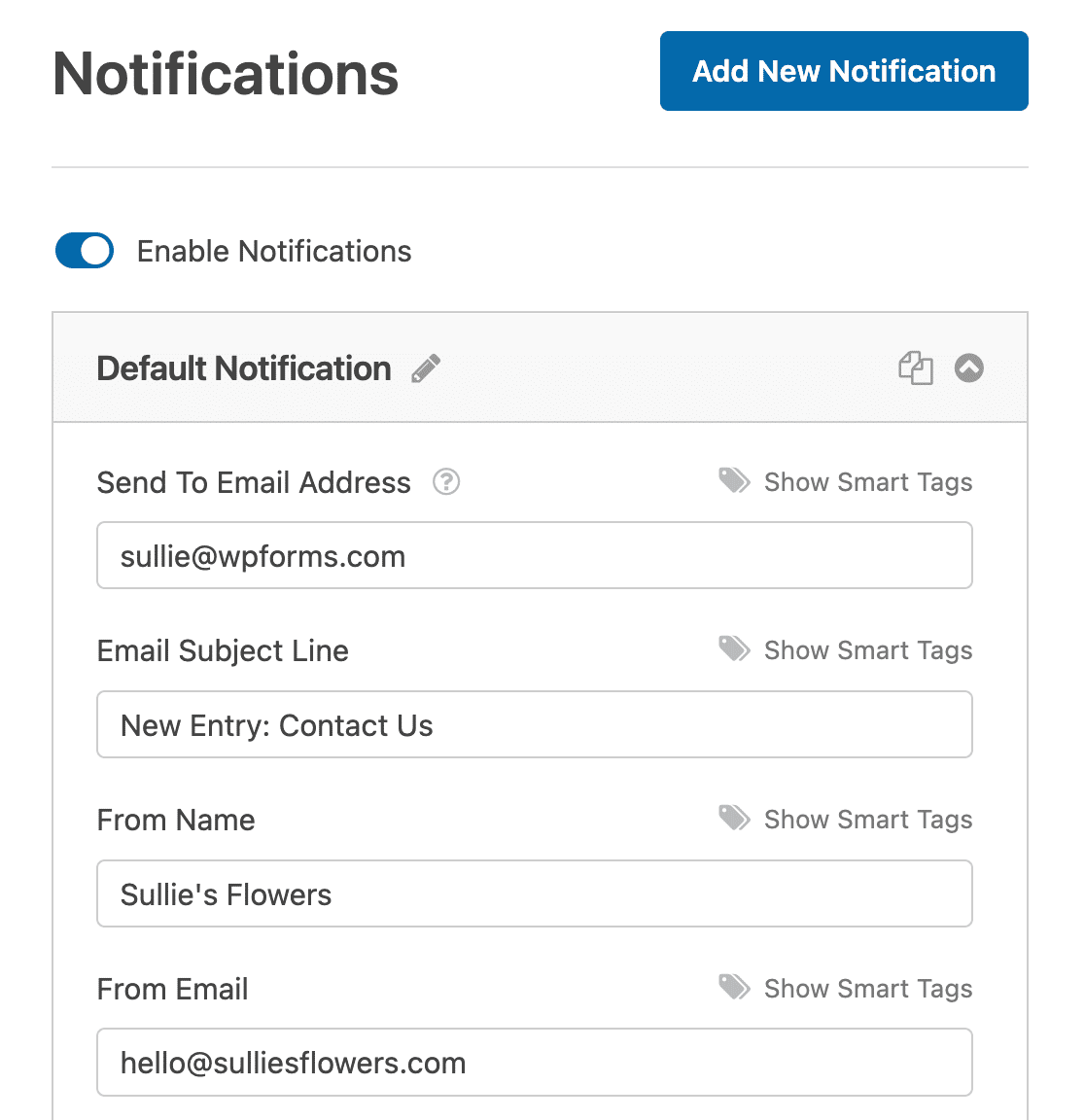
WP Mail SMTP verfügt außerdem über eine E-Mail-Fehlerprotokollierungsfunktion, die dir bei der Fehlersuche hilft, wenn deine WordPress-E-Mails aus irgendeinem Grund nicht versendet werden.
Und das war's! Wir hoffen, dass diese Tipps dir geholfen haben, die Anzahl der "Vorsicht mit dieser Nachricht"-Warnungen in Google Workspace oder Gmail zu reduzieren.
Häufig gestellte Fragen
Hast du noch mehr Fragen zu Google Mail-Fehlern? Hier sind einige der häufigsten Fragen, die unser Support-Team beantwortet:
Kann ich die Gmail-Warnungen für unternehmensinterne E-Mails deaktivieren?
Nein, Google Mail-Warnungen können von Absendern nicht deaktiviert werden. Google Workspace-Administratoren können jedoch vertrauenswürdige Domains und Absender innerhalb ihrer Organisation konfigurieren, um Fehlalarme bei der internen Kommunikation zu reduzieren.
Warum sehe ich immer noch Warnungen, obwohl DMARC, DKIM und SPF eingerichtet sind?
Es kann 24-48 Stunden dauern, bis sich die Authentifizierungsdatensätze verbreiten. Überprüfe außerdem, ob deine Einträge richtig ausgerichtet sind - DKIM und SPF müssen mit der Domäne in deiner Absenderadresse übereinstimmen und nicht nur die Authentifizierung bestehen.
Werden meine E-Mails trotzdem zugestellt, wenn Gmail die Warnung "Sei vorsichtig mit dieser Nachricht" anzeigt?
Ja, E-Mails mit dieser Warnung werden normalerweise trotzdem im Posteingang zugestellt. Allerdings ist es unwahrscheinlich, dass die Empfänger/innen gewarnten E-Mails vertrauen oder sich auf sie einlassen, und manche markieren sie als Spam, was dem Ruf deines Absenders mit der Zeit schaden kann.
Werden meine E-Mails trotzdem zugestellt, wenn Gmail die Warnung "Sei vorsichtig mit dieser Nachricht" anzeigt?
Ja, E-Mails mit dieser Warnung werden normalerweise trotzdem im Posteingang zugestellt. Allerdings ist es unwahrscheinlich, dass die Empfänger/innen gewarnten E-Mails vertrauen oder sich auf sie einlassen, und manche markieren sie als Spam, was dem Ruf deines Absenders mit der Zeit schaden kann.
Beeinflussen Gmail-Warnungen meine E-Mail-Zustellbarkeitsbewertung?
Warnungen wirken sich zwar nicht direkt auf die Zustellbarkeit aus, können aber zu geringerem Engagement und vermehrten Spam-Beschwerden führen, die deinem Absenderruf schaden. Empfänger/innen, die Warnungen sehen, löschen E-Mails eher oder markieren sie als Spam.
Repariere deine WordPress-E-Mails jetzt
Als Nächstes: WordPress-E-Mails, die im Spam landen, reparieren
Landet dein WordPress im Junk-Mail-Ordner? Das passiert oft, wenn deine DNS-Einträge nicht richtig eingerichtet sind oder du auf einer Spam-Blacklist stehst.
Um dieses Problem zu beheben, sieh dir an, wie du WordPress-E-Mails, die an Spam gehen, reparierst. Du kannst auch diese ausführliche Anleitung lesen, wenn dein Divi-Kontaktformular nicht funktioniert.
Wenn du Gravity Forms verwendest und Hilfe bei der Fehlerbehebung brauchst, schau dir unseren Beitrag zur Behebung von Gravity Forms-Benachrichtigungsproblemen an.
Bist du bereit, deine E-Mails zu verbessern? Starten Sie noch heute mit dem besten WordPress SMTP-Plugin. Wenn du keine Zeit hast, deine E-Mails zu reparieren, kannst du gegen Aufpreis eine umfassende White Glove Setup-Unterstützung erhalten und es gibt eine 14-tägige Geld-zurück-Garantie für alle kostenpflichtigen Angebote.
Wenn dir dieser Artikel geholfen hat, dann folge uns bitte auf Facebook und Twitter für weitere WordPress-Tipps und -Anleitungen.